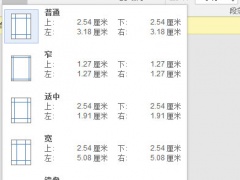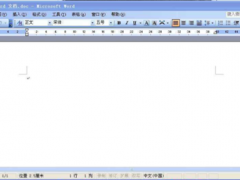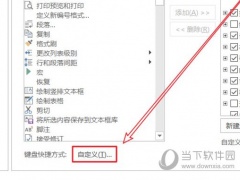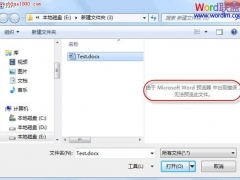Word2019怎么设置横线格式 操作方法
教程之家
Word
word2019是一款非常优秀的一个办公软件。该软件可以进行文字的处理,我们在使用的时候要是遇到页眉设置横线格式,不知道怎么操作的话可以看看下面的教程。
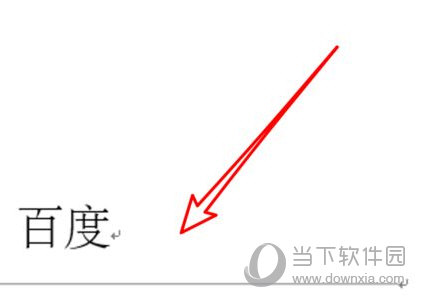
【操作方法】
打开word文档,点击把鼠标光标放到要插入横线的位置。然后点击打开菜单栏上的「开始」菜单。
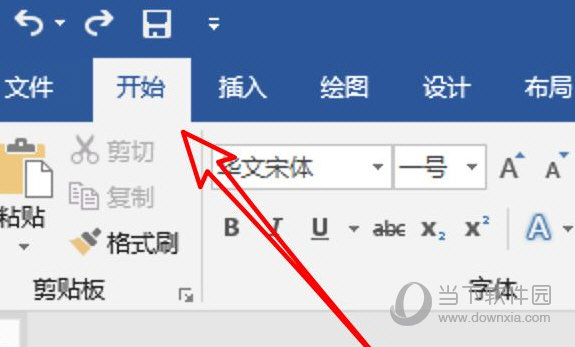
在菜单栏上找到这个边框图标,点击旁边的小箭头。
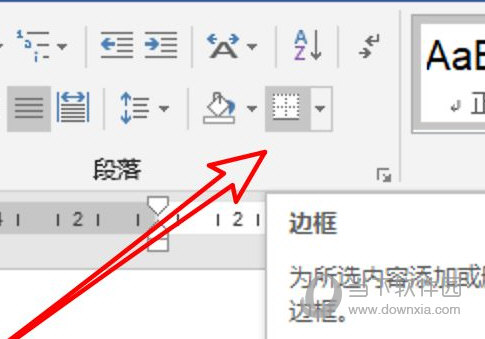
在下拉选项里,点击横线。
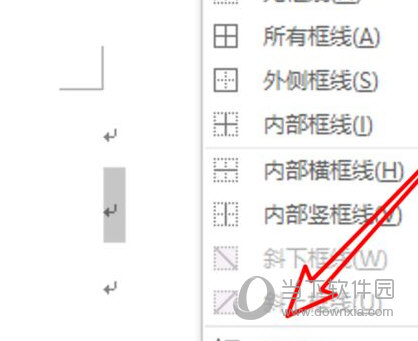
点击后,我们就在文档里插入了一条横线了。
以上就是小编为大家带来的关于word2019设置横线格式方法,相信大家都应该学会了吧,其实word还是很简单的,只是需要我们稍微学习下。